Kā iestatīt un mirgot ASUS RT-N13U maršrutētājam

- 3038
- 878
- Noah Kiehn
Datu ātrums, augsta uzticamība un kvalitāte - tas viss raksturo ASUS modeli. Maršrutētājs RT-N13U būs labākais palīgs tīklu izveidē un efektīvā pārvaldībā. Papildus funkcionālajām īpašībām produktam ir skaists dizains, pateicoties tam, ka tas var lieliski iederēties jebkurā interjerā. Kas nepieciešams, lai iestatītu šo maršrutētāju? Izdomāsim to sīkāk.

Lietotāji bija patīkami pārsteigti par jauno ierīces dizainu
Raksturlielumi:
- USB ports;
- Atbalsts RTR, prroe;
- divas antenas;
- IPTV - tur;
- 2,4 GHz;
- 300 Mbps/s;
- 3G kopīgas izmantošanas iespēja ar vairākiem lietotājiem;
- ACL balstīts.
Komplektā ietilpst ierīce, RJ-45 vads, garantija, strāvas adapteris un kompaktdisks.
Saskarne
Asus RT-N13U maršrutētāja pielāgošana tiek veikta ērtā interfeisā. Nav grūti tajā iekļūt, vienkārši ievadiet 192.168.Viens.1 pārlūkprogrammā. Sistēmā parādīsies divi lauki - pieteikšanās/caurlaide, kas jāaizpilda. Administratora/administratora parametri ir piemēroti jaunām ierīcēm. Ja ierīce iepriekš tika izmantota, tad noklikšķiniet uz aizmugurējā paneļa atiestatīšanas taustiņa (tas ir nepieciešams, lai atgrieztos sākotnējos parametros).
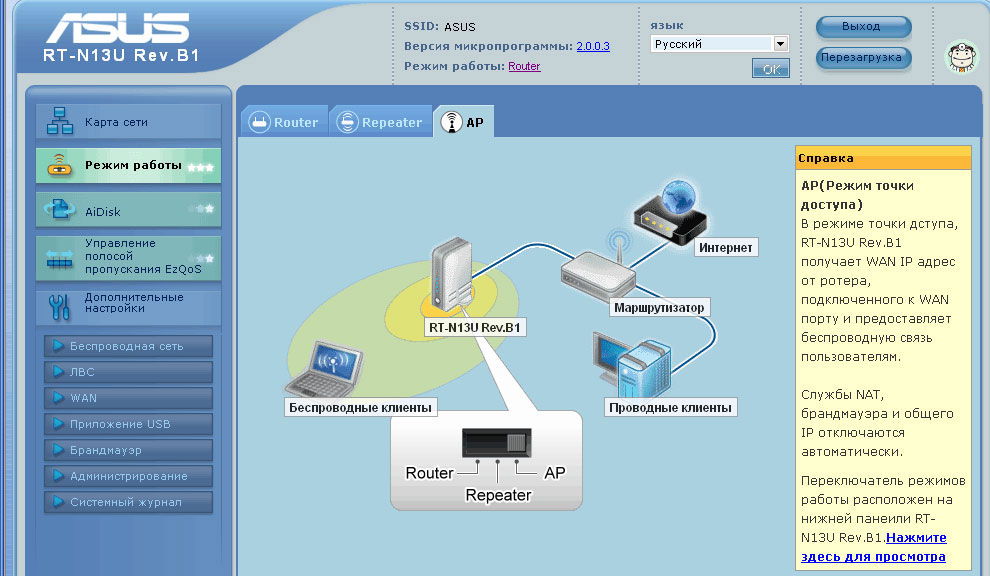
Wi-Fi iestatīšana
Dodieties uz "bezvadu tīklu", šis vienums atrodas papildu izvēlnes iestatījumos. Ir svarīgi pareizi reģistrēt ierīces konfigurāciju:
- SSID - nāciet klajā ar nākamā tīkla nosaukumu;
- Šifrēšana - AES vai TKIP;
- WPA atslēga - ievadiet uzticamu paroli;
- WPA2-personāla;
- Pārliecinieties, vai ievadītie dati ir pareizi ievadīti, un pēc tam saglabājiet izmaiņas.
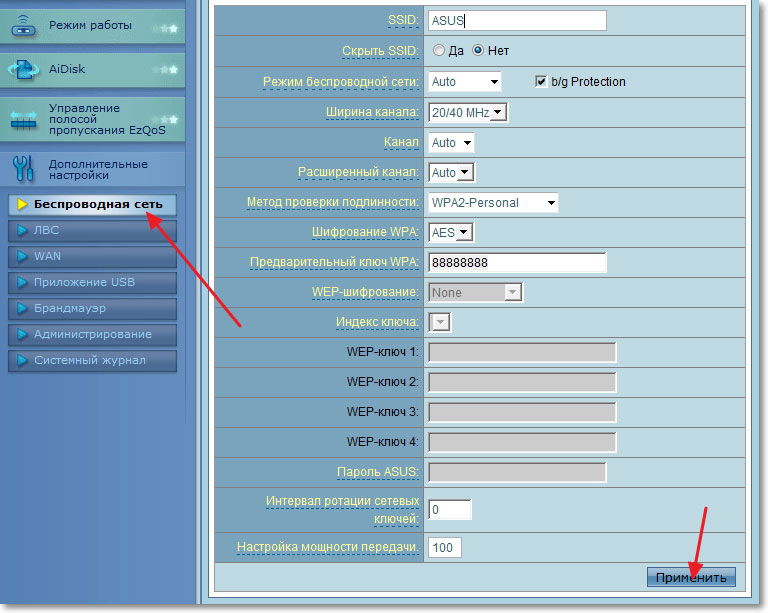
Papildus šiem laukiem jūs varat redzēt arī kanāla iestatījumus, tā platumu, paplašināto kanālu, kā arī rotācijas intervālu. Jums nav jāmaina šī informācija.
Interneta iestatījums
Asus RT-N13U interfeisa WAN punktā tīklu varat konfigurēt atkarībā no savienojuma veida. Ierīce ļauj jums izmantot L2TP un PRRRO-DEPORT konfigurāciju. Apsveriet abas metodes sīkāk.
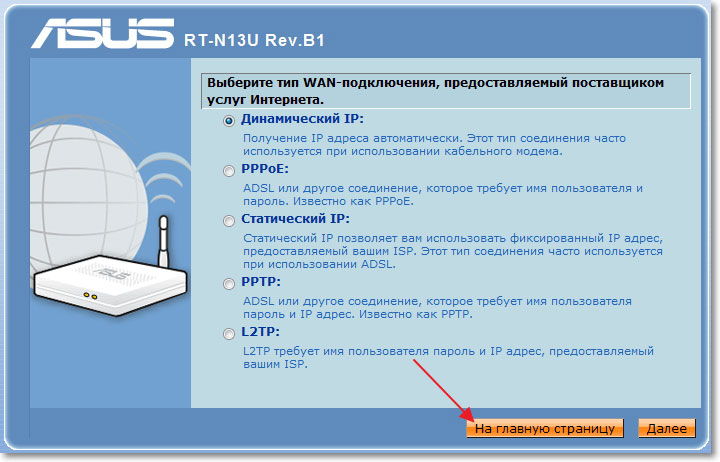
L2TR savienojums
Šim tipam mēs iesakām iestatīt šādus iestatījumus:
- Pieteikšanās/caurlaide - ievadiet datus no pakalpojumu sniedzēja izdotā līguma;
- Tips - L2TP;
- Serveris Heart-Byat vai PPTP-INENTER Servera vai IP adreses nosaukums, ko emitējis uzņēmums;
- ielieciet karodziņus pretī laukiem Nat, Wan, UPNP;
- Ieslēdziet automātisko savienojumu ar DNS, kā arī IP-kleitas iegūšanu.
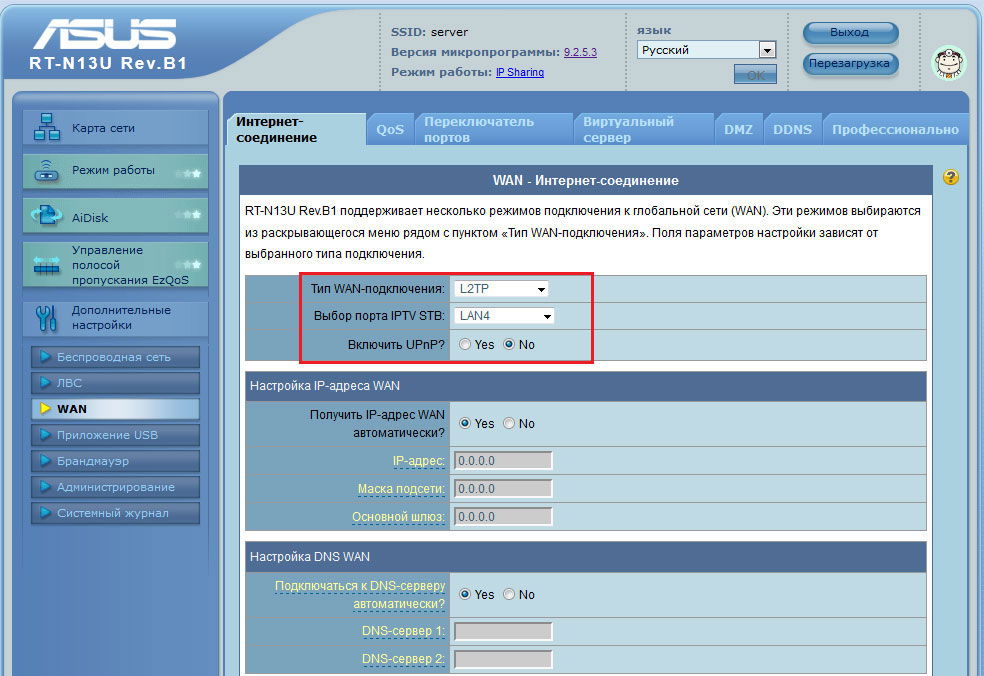
Pārliecinoties par pareizajiem ievadītajiem datiem, saglabājiet jaunu konfigurāciju.
Rrro savienojums
WAN logā šādā veidā aizpildiet laukus:
- Pretī MTU parametram, iestatiet "1472".
- Automātiska savienojuma IP-kleita.
- Tips - prro.
- Parole un vārds - ievadiet informāciju no līguma.
- Piemērot iestatījumus.
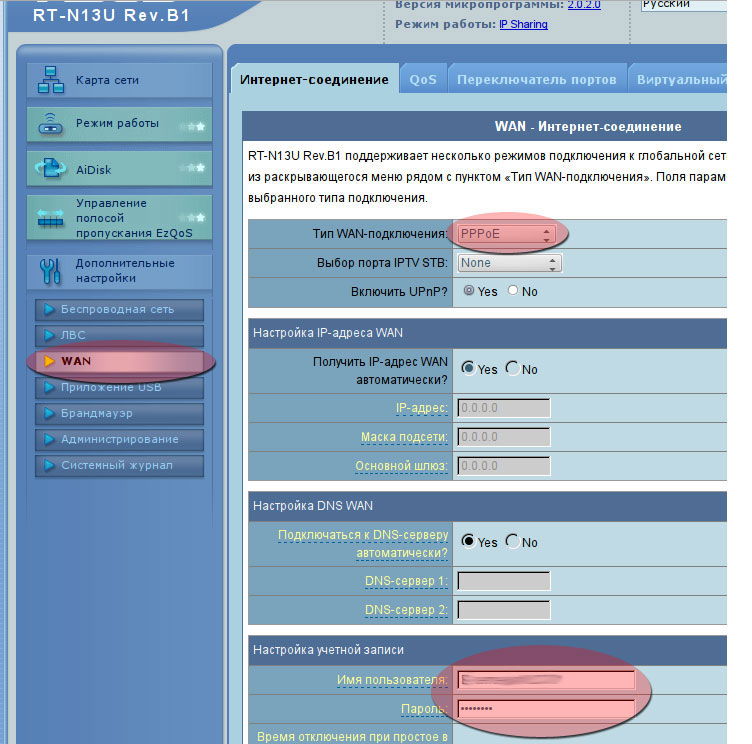
Turklāt izstrādātāji apsvēra iespēju strādāt par RRTR (VPN) dospozīciju maršrutētāju.
RRTR savienojums statiskai ip-dddress:
- tips - prtr;
- Parole un vārds - ievadiet pakalpojumu sniedzēja izsniegto informāciju;
- Sirdspiešanas serveris-ievads servera vai IP adreses nosaukums (šādi dati ir līgumā);
- Galvenais vārteja, apakštīkla maska, IP -Dress - ir norādīta līgumā;
- Noņemiet džeka no lauka "Iegūstiet IP adresi automātisko";
- Ievadiet DNS serveri 2 un 1 atkarībā no konkrētā pakalpojumu sniedzēja;
- Saglabāt izmaiņas.
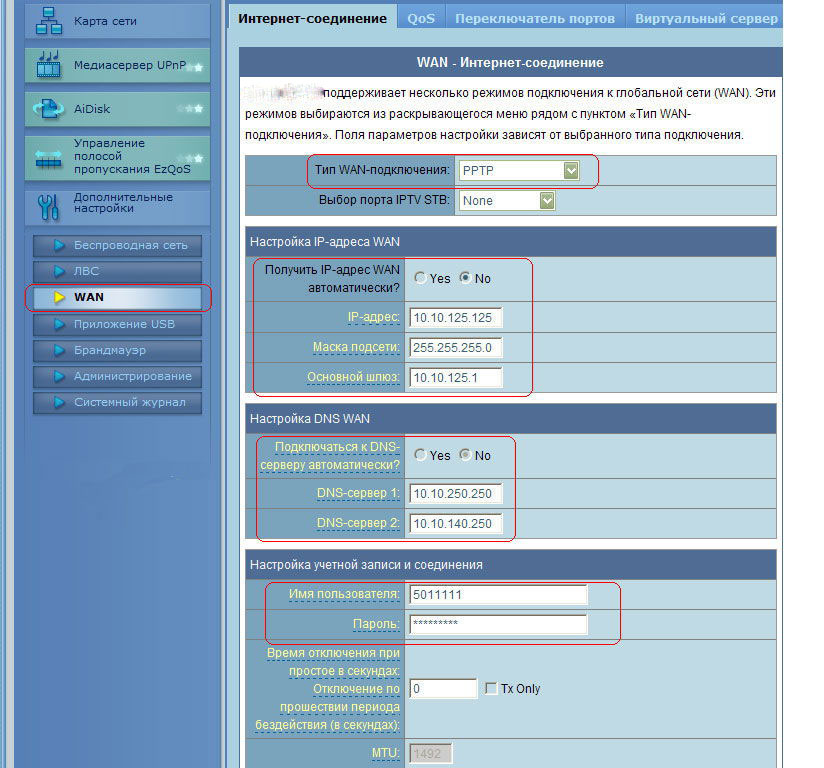
Iestatījumu atjaunošana
Lai ātri konfigurētu ASUS RT-N13U pēc kaut kādas ārkārtas situācijas, ar to pietiek, lai ielādētu iepriekš saglabātus parametrus. Iestatījumi tiek saglabāti rindkopā "Administrācija". Tur jūs atradīsit iekraušanas, atsākšanas un saglabāšanas cilnes. Lai atsāktu parametrus, pierakstiet ceļu uz konfigurācijas failu un noklikšķiniet uz "Sūtīt".
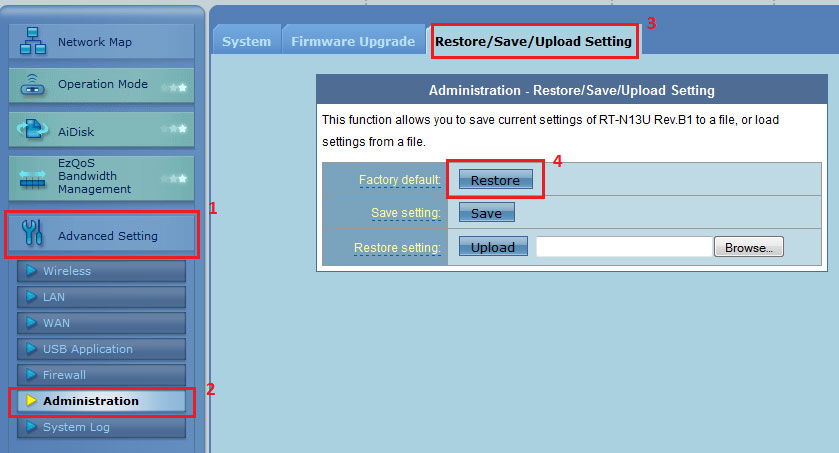
Programmaparatūra
Maršrutētājs darbosies efektīvāk ar jaunu programmaparatūru. Programmu ir viegli atjaunināt, jums vienkārši jārisina pašreizējā versija. Informāciju par versiju var redzēt uz uzlīmes (ierīces aizmugures vāks). Svaiga programmaparatūra tiek pastāvīgi papildināta oficiālajā ASUS vietnē. Eksperti iesaka sūknēt mikroprogrammas tikai no pārbaudītiem avotiem.
Saņēmis arhīvu, izpako *.Atkritumu tvertnes fails datorā. Tagad dodieties uz cilnē Administration uz “Microdper” atjauninājumu, pierakstiet ceļu uz instalācijas failu.
Procedūra var aizņemt pāris minūtes, mēs šajā periodā neiesakām izslēgt maršrutētāja spēku. Pēc programmaparatūras instalēšanas maršrutētājs pats restartēs.

